

By アデラD.ルイ, Last updated: October 2, 2021
iPhoneデバイスはありますか? 大量の写真をiPhoneデバイスに保存するのに苦労していませんか?iPhoneからハードドライブに写真を転送する方法を知りたいですか ? 次に、これはあなたが読むべき記事です。
すべてのiPhoneユーザーに最も人気のあるジレンマのXNUMXつは、電話にたくさんの写真を保存できないことです。 iOSデバイスを使用している場合、そのデバイスに保存されている写真が、ストレージ容量がすぐに不足する主な理由のXNUMXつであるためです。 これは、iPhoneまたはiOSデバイスに保存された写真が、他のすべてのデータの中で最大のサイズであるためです。
そしてこのため、ほとんどのiPhoneユーザーが行うことは彼らがする傾向があるということです 写真をコンピューターに転送する または外付けハードドライブ。 しかし、iPhoneデバイスを初めて使用する人にとっては、それを使用するのは苦労するでしょう。
ご覧のとおり、iPhoneからハードドライブへの写真の転送は、Androidデバイスで行うほど簡単ではありません。 一部の人にとっては、少し複雑かもしれません。 そのため、iPhoneからハードドライブに写真を転送する簡単な方法をいくつか紹介しました。 そして、これについてもっと知りたい場合は、この投稿を読み続け、あなたにとって最も簡単だと思う以下の方法に従ってください。
パート1。iPhoneからハードドライブに写真を転送する方法の最良の方法パート2。iPhoneからハードドライブに写真を転送する方法の他の方法パート3:結論
もちろん、iPhoneからハードドライブに写真を転送する方法については、最善かつ最も簡単な方法のみが必要であることを私たちは知っています。 だからこそ、あなたが目指していることを達成するためにあなたができる最善の解決策がここにあります。 そしてそれはあなたのiPhoneからあなたのハードドライブにあなたの写真を転送することです。 そしてそれで、私たちがあなたに使用することを強くお勧めするのは FoneDog電話転送.
世界 FoneDog電話転送 は、当社の公式Webサイト(www.fonedog.com)からダウンロードできるソフトウェアです。 FoneDog Phone Transferは、使用できるすばらしいソフトウェアのXNUMXつです。 iPhoneにあるデータを他のデバイスに転送する 別のiPhoneデバイス、Androidデバイス、ハードドライブなど。 逆に転送することもできます。 そしてそれで、あなたはiPhoneからハードドライブに写真を簡単かつ安全に転送する方法でこのソフトウェアを利用することができます。
電話転送
iOS、Android、およびWindows PC間でファイルを転送します。
コンピューター上のテキストメッセージ、連絡先、写真、ビデオ、音楽を簡単に転送およびバックアップします。
最新のiOSおよびAndroidと完全に互換性があります。
無料ダウンロード

写真以外にも、ビデオ、オーディオまたは音楽、メッセージ、連絡先など、iPhoneから他のデータを転送することもできます。 これに加えて、FoneDog Phone Transferには、写真の品質を損なうことなく写真をJPEGやPNG形式などの別の形式に変換するために使用できるHEICコンバーターと呼ばれる別の機能も付属しています。
また、FoneDog PhoneTransferを使用してFoneDogPhone Transferを使用してiPhoneからハードドライブに写真を転送する方法を示すために、次の簡単な手順を実行できます。
ステップ1 電話転送をダウンロードしてインストールする
もちろん、最初にFoneDog Phone Transferを当社のWebサイトからダウンロードしてインストールし、コンピューターにインストールする必要があります。
ステップ2.FoneDog電話転送を起動します
プログラムをダウンロードしてコンピュータにインストールしたら、先に進んでダブルクリックすると、プログラムを起動できるようになります。
ステップ3.iPhoneとHadDriveを接続します
起動したら、先に進んで、USBケーブルを使用してiPhoneデバイスをコンピューターとハードドライブに接続します。
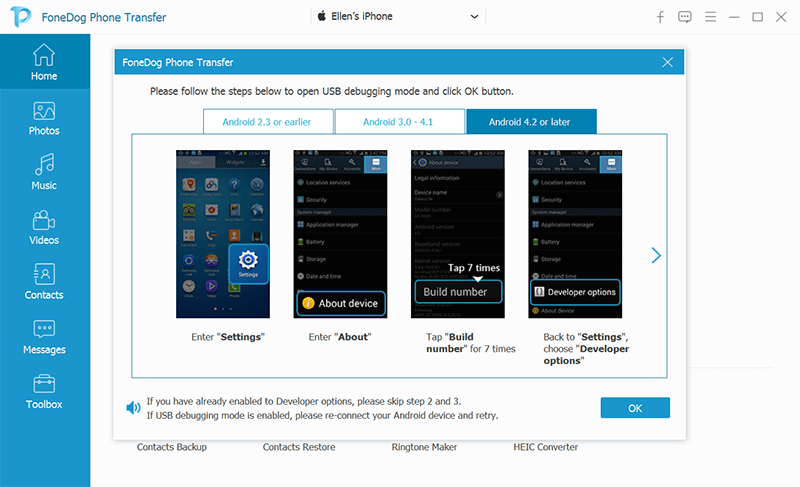
ステップ4.転送する写真を選択します
iPhoneとハードドライブの両方をコンピューターに接続したら、FoneDog Phone Transferのメインインターフェイスをチェックして、プログラムがデバイスを認識できたかどうかを確認します。 そして、 写真カテゴリー 画面の左側にあると、カテゴリの横にあるiPhoneにあるすべてのアルバムを見ることができます。 また、各アルバムをクリックすると、右側にアルバムの内容が表示されます。 そこから、転送するすべての写真を選択できます。
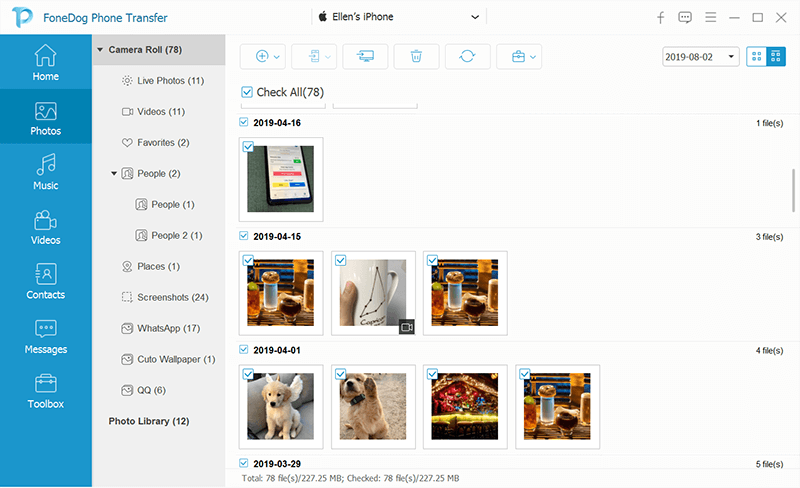
ステップ5.写真をハードドライブに転送する
iPhoneからハードドライブに転送するすべての写真の選択が完了したら、次に進んでそれらの写真をエクスポートし、ハードドライブ名を選択できます。
ステップ6.転送を完了します
そこから、転送が完了するのを待つだけです。 完了したら、ハードドライブに転送した写真を閲覧できます。 完了したら、先に進んでiPhoneとハードドライブの両方をコンピューターから切断できます。
だから、あなたはそれを持っています。 それは使い方がいかに簡単か FoneDog電話転送。 ボタンを数回クリックするだけで、iPhoneからハードドライブに写真を安全かつ迅速に転送できます。
上で示したFoneDogPhone Transferの他に、iPhoneからハードドライブに写真を転送する方法もいくつかあります。 今回は、それを行うための最も一般的な方法を紹介します。
iPhoneからハードドライブに写真を転送する方法のXNUMXつは、USBケーブルを使用してデバイスをコンピューターに接続することです。 それでは、MacまたはWindowsコンピューターのどちらを使用している場合でも、それらを転送する方法を紹介します。
Windowsコンピュータを使用していて、写真をiPhoneからハードドライブに転送する場合は、次の手順に従う必要があります。
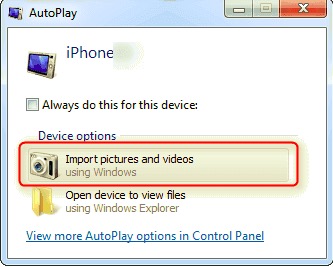
また、Macコンピュータを使用している場合、iPhoneからハードドライブに写真を転送するために必要なことは、次の手順です。
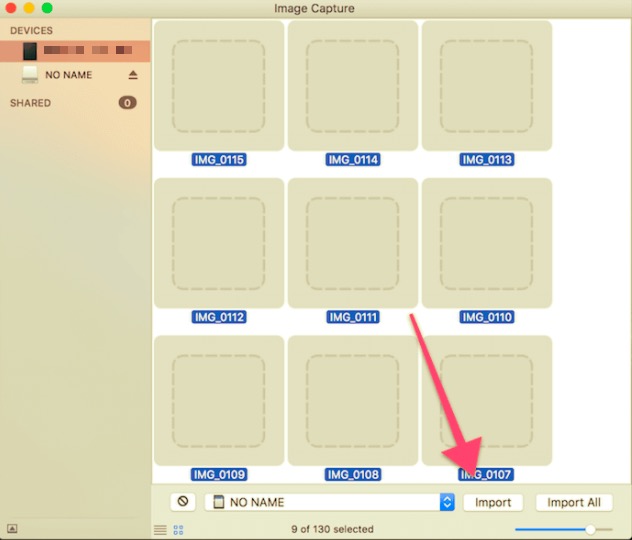
iPhoneからハードドライブに写真を転送する別の方法は、iOSデバイスの公式ソースを使用して転送することです。 そして、iPhoneで使用できるソースのXNUMXつは、iCloudフォトライブラリです。 そして、これを行う方法を示すために、以下の手順を実行できます。
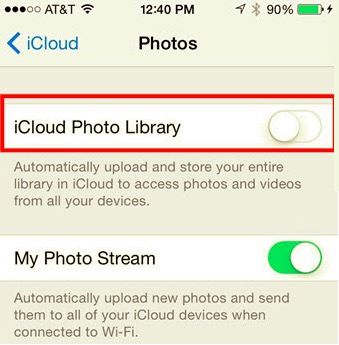
ただし、この方法を使用する場合は、完了するまでに時間がかかる場合があり、使用できるのは 無料の限られたストレージスペース.
使用できるもうXNUMXつの方法は、iPhoneからハードドライブに写真を転送するために使用できるiTunesプログラムです。 そして、これがあなたが従う必要のあるステップです。
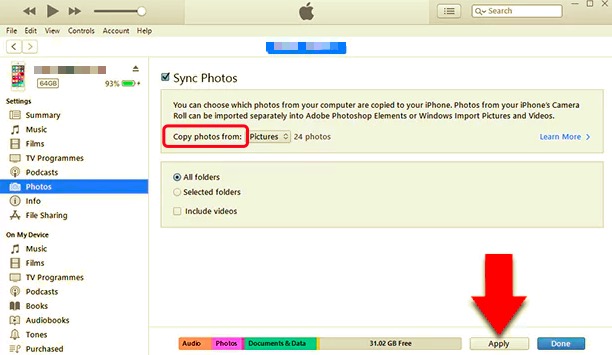
ご覧のとおり、iPhoneからハードドライブに写真を転送するのは非常に簡単です。 ただし、この方法を使用することにはいくつかの弱点があります。 XNUMXつは、これはかなり遅いプロセスであり、デバイスの更新されたバージョンでは機能しないことです。 また、プロセス全体を完了するには、安定したインターネット接続が必要になります。
人々はまた読むiTunesなしでiPadからコンピュータに写真を転送する方法写真をiPhoneからiCloudストレージに移動する方法
つまり、iPhoneからハードドライブに写真を転送する方法はたくさんあります。 ただし、その過程で遭遇する可能性のある弱点もいくつかあります。 しかし、あなたが使用するつもりなら FoneDog電話転送 iPhoneからハードドライブに写真を転送するために、競合や遅延が発生することはありません。
また、FoneDog Phone Transferを使用すると、このプログラムに付属しているユーザーフレンドリーなインターフェイスにより、作業を簡単に行うことができます。 また、このプログラムは非常に安全に使用でき、データが削除されたり破損したりすることはありません。 繰り返しになりますが、私たちがあなたに望んでいるのは最高のものだけです。そのため、あるデバイスから別のデバイスに写真をスムーズに転送するために、FoneDog PhoneTransferを使用することを強くお勧めします。
コメント
コメント
人気記事
/
面白いDULL
/
SIMPLE難しい
ありがとうございました! ここにあなたの選択があります:
Excellent
評価: 4.7 / 5 (に基づく 84 評価数)